การเปลี่ยนการตั้งค่าในแถบรายการ LAN แบบไร้สาย
เปลี่ยนการตั้งค่าเครือข่ายแบบไร้สายของเครื่องพิมพ์ เชื่อมต่อเครื่องพิมพ์กับคอมพิวเตอร์ด้วยสายเคเบิล USB ชั่วคราว หากคุณปรับการตั้งค่าเครือข่ายแบบไร้สายของคอมพิวเตอร์ผ่านการเชื่อมต่อแบบไร้สายโดยไม่มีการเชื่อมต่อ USB คอมพิวเตอร์ของคุณอาจไม่สามารถสื่อสารกับเครื่องพิมพ์หลังจากการปรับการตั้งค่า
 หมายเหตุ
หมายเหตุ
- ฟังก์ชันนี้อาจไม่สามารถใช้งานได้ขึ้นอยู่กับเครื่องพิมพ์ที่คุณกำลังใช้
- เปิดใช้งานการตั้งค่า LAN แบบไร้สายของเครื่องพิมพ์ เพื่อเปลี่ยนการตั้งค่าในแถบรายการ LAN แบบไร้สาย(Wireless LAN)
-
เลือกเครื่องพิมพ์ใน เครื่องพิมพ์:(Printers:)
ในกรณีที่เชื่อมต่อเครื่องพิมพ์กับคอมพิวเตอร์ด้วยสายเคเบิล USB ชั่วคราว ให้เลือกเครื่องพิมพ์ที่มี USB ปรากฏขึ้นในคอลัมน์ เชื่อมต่อกับ(Connected to)
-
คลิกปุ่ม การกำหนดค่า...(Configuration...)
-
คลิกปุ่ม LAN แบบไร้สาย(Wireless LAN)
-
เปลี่ยนหรือตรวจการตั้งค่า
คลิก ตกลง(OK) หลังจากเปลี่ยนการกำหนดค่า หน้าจอจะแสดงขึ้นให้คุณยืนยันการตั้งค่าก่อนจะส่งไปที่เครื่องพิมพ์ หากคุณคลิก ตกลง(OK) การตั้งค่าจะถูกส่งไปที่เครื่องพิมพ์และหน้าจอ การตั้งค่าที่ส่งไปแล้ว(Transmitted Settings) จะปรากฏขึ้น
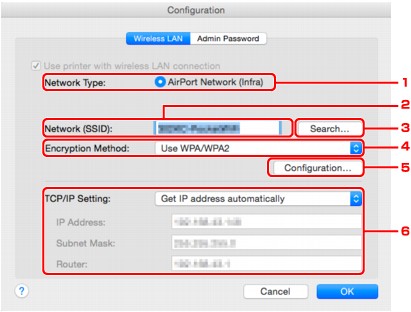
-
ชนิดเครือข่าย:(Network Type:)
แสดงโหมด LAN แบบไร้สายที่ได้เลือกไว้ในขณะนี้
- เครือข่าย AirPort (โครงสร้าง)(AirPort Network (Infra))
- เชื่อมต่อเครื่องพิมพ์กับ LAN แบบไร้สายด้วยเราเตอร์แบบไร้สาย
- การเชื่อมต่อโดยตรง(Direct Connection)
- เชื่อมต่ออุปกรณ์การสื่อสารแบบไร้สายภายนอก (เช่น คอมพิวเตอร์ สมาร์ทโฟน หรือแท็บเล็ต) กับเครื่องพิมพ์เพื่อใช้เป็นจุดเข้าใช้งาน (เราเตอร์แบบไร้สาย)
 หมายเหตุ
หมายเหตุ- เมื่อ การเชื่อมต่อโดยตรง(Direct Connection) แสดงขึ้นบน ชนิดเครือข่าย:(Network Type:) คุณจะไม่สามารถเปลี่ยนการตั้งค่าบนแถบรายการ LAN แบบไร้สาย(Wireless LAN) หรือแถบรายการ รหัสผ่านของผู้ดูแลระบบ(Admin Password)
-
คุณสามารถเปลี่ยนหรือตรวจสอบการตั้งค่าจาก ตั้งค่าการเชื่อมต่อโดยตรงของเครื่องพิมพ์...(Set up printer's direct connection...) บนเมนู การตั้งค่า(Settings) เมื่อคุณใช้เครื่องพิมพ์ด้วยการเชื่อมต่อโดยตรง (โหมดจุดเข้าใช้งาน)
-
เครือข่าย (SSID):(Network (SSID):)
ชื่อเครือข่าย (SSID) ของ LAN แบบไร้สายที่ใช้งานอยู่ในปัจจุบันจะปรากฏขึ้น
 หมายเหตุ
หมายเหตุ- ป้อน SSID เดียวกับที่เราเตอร์แบบไร้สายถูกกำหนดค่าไปใช้ ให้ตรงตาม SSID ใหญ่-เล็ก
ในการเชื่อมต่อโดยตรง (โหมดจุดเข้าใช้งาน) ชื่อจุดเข้าใช้งาน (SSID) ของเครื่องพิมพ์จะแสดงขึ้น
-
ค้นหา...(Search...)
หน้าจอ เราเตอร์แบบไร้สาย(Wireless Routers) จะแสดงขึ้นเพื่อให้เลือกเราเตอร์แบบไร้สายที่จะเชื่อมต่อ
 หมายเหตุ
หมายเหตุ- เมื่อ IJ Network Tool ดำเนินการผ่าน LAN ปุ่มนี้เปลี่ยนเป็นสีเทาและไม่สามารถถูกเลือก เชื่อมต่อเครื่องพิมพ์เข้ากับคอมพิวเตอร์ด้วยสายเคเบิล USB ชั่วคราวเพื่อเปลี่ยนการตั้งค่า
-
วิธีการเข้ารหัส:(Encryption Method:)
เลือกวิธีการเข้ารหัสที่ใช้ผ่าน LAN แบบไร้สาย
 ข้อสำคัญ
ข้อสำคัญ- หากชนิดการเข้ารหัสทั้งหมดของเราเตอร์แบบไร้สาย เครื่องพิมพ์ หรือคอมพิวเตอร์เข้ากันไม่ได้ เครื่องพิมพ์จะไม่สามารถสื่อสารกับคอมพิวเตอร์ หากเครื่องพิมพ์ไม่สามารถสื่อสารกับคอมพิวเตอร์หลังจากสลับชนิดการเข้ารหัสของเครื่องพิมพ์ ให้ตรวจสอบให้แน่ใจว่าชนิดการเข้ารหัสของคอมพิวเตอร์และเราเตอร์แบบไร้สายตรงกับการตั้งค่าในเครื่องพิมพ์
- หากคุณเชื่อมต่อเข้ากับเครือข่าย ซึ่งไม่มีการป้องกันด้วยมาตรการความปลอดภัย อาจมีความเสี่ยงต่อการแพร่งพรายข้อมูล เช่น ข้อมูลส่วนตัวของคุณ ไปยังบุคคลที่สาม
- ไม่ใช้(Do Not Use)
- เลือกปิดการใช้งานการเข้ารหัส
- ใช้รหัสผ่าน (WEP)(Use Password (WEP))
- การส่งผ่านการเข้ารหัสโดยใช้คีย์ WEP ที่คุณระบุ
- หากไม่ได้ตั้งค่ารหัสผ่านเครือข่าย (WEP) หน้าจอ รายละเอียด WEP(WEP Details) จะแสดงขึ้นโดยอัตโนมัติ เปลี่ยนการตั้งค่า WEP ที่ตั้งไว้ก่อนหน้านี้ คลิกที่ การกำหนดค่า...(Configuration...) เพื่อแสดงหน้าจอ
- ใช้ WPA/WPA2(Use WPA/WPA2)
- การส่งผ่านถูกเข้ารหัสโดยใช้คีย์เครือข่ายที่คุณระบุ
- ความปลอดภัยถูกเพิ่มขึ้นเมื่อเทียบกับ WEP
- หากคีย์เครือข่ายไม่ได้รับการตั้งค่า หน้าจอ การยืนยันชนิดการรับรองความถูกต้อง(Authentication Type Confirmation) จะแสดงขึ้นโดยอัตโนมัติ เมื่อต้องการเปลี่ยนการตั้งค่าคีย์เครือข่ายที่ตั้งไว้ก่อนหน้านี้ ให้คลิก การกำหนดค่า...(Configuration...) เพื่อแสดงหน้าจอ รายละเอียด WPA/WPA2(WPA/WPA2 Details)
-
การกำหนดค่า...(Configuration...)
หน้าจอการตั้งค่าโดยละเอียดจะแสดงขึ้น รหัสผ่านเครือข่าย (WEP) หรือคีย์ WPA/WPA2 ที่เลือกไว้ใน วิธีการเข้ารหัส:(Encryption Method:) สามารถยืนยันและเปลี่ยนได้
- สำหรับข้อมูลเพิ่มเติมเกี่ยวกับการตั้งค่า WEP:
- สำหรับข้อมูลเพิ่มเติมเกี่ยวกับการตั้งค่า WPA/WPA2:
-
ตั้งค่า TCP/IP:(TCP/IP Setting:)
ตั้งค่าที่อยู่ IP ของเครื่องพิมพ์ที่ใช้งานผ่าน LAN ระบุค่าที่เหมาะสมสำหรับสภาพแวดล้อมเครือข่ายของคุณ
- รับที่อยู่ IP โดยอัตโนมัติ(Get IP address automatically)
- เลือกตัวเลือกนี้ไปใช้ที่อยู่ IP โดยอัตโนมัติซึ่งกำหนดโดยเซิร์ฟเวอร์ DHCP การทำงานเซิร์ฟเวอร์ DHCP ต้องเปิดใช้งานบนเราเตอร์ไร้สายของคุณ
- ใช้ที่อยู่ IP ต่อไปนี้(Use following IP address)
- เลือกตัวเลือกนี้หากไม่มีการทำงานเซิร์ฟเวอร์ DHCP ที่พร้อมใช้งานในการตั้งค่าที่คุณใช้เครื่องพิมพ์ หรือเมื่อคุณต้องการใช้ที่อยู่ IP แบบตายตัว
-
-
หน้าจอ เราเตอร์แบบไร้สาย(Wireless Routers)
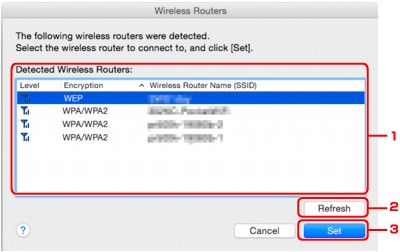
-
เราเตอร์แบบไร้สายที่ตรวจพบ:(Detected Wireless Routers:)
ความแรงของสัญญาณจากเราเตอร์แบบไร้สาย ชนิดการเข้ารหัส ชื่อของเราเตอร์แบบไร้สาย และแชนเนลวิทยุสามารถยืนยันได้
 ข้อสำคัญ
ข้อสำคัญ- หากคุณเชื่อมต่อเข้ากับเครือข่าย ซึ่งไม่มีการป้องกันด้วยมาตรการความปลอดภัย อาจมีความเสี่ยงต่อการแพร่งพรายข้อมูล เช่น ข้อมูลส่วนตัวของคุณ ไปยังบุคคลที่สาม
 หมายเหตุ
หมายเหตุ-
ความแรงของสัญญาณแสดงดังต่อไปนี้
 : ดี
: ดี : พอใช้ได้
: พอใช้ได้ : ไม่ดี
: ไม่ดี -
ชนิดการเข้ารหัสแสดงดังต่อไปนี้
ว่างเปล่า: ไม่มีการเข้ารหัส
WEP: ตั้งค่า WEP
WPA/WPA2: ตั้งค่า WPA/WPA2
-
ฟื้นฟู(Refresh)
คลิกเพื่อปรับปรุงรายการของเราเตอร์แบบไร้สายเมื่อตรวจเราเตอร์แบบไร้สายเป้าหมายของคุณไม่พบ
หากมีการตั้งค่าเราเตอร์แบบไร้สายเป้าหมายไปยังเครือข่ายปิด (โหมดพรางตัว) ให้คลิก ยกเลิก(Cancel) เพื่อกลับไปยังหน้าจอก่อนหน้า และป้อนชื่อเครือข่าย (SSID) ใน เครือข่าย (SSID)(Network (SSID))
 หมายเหตุ
หมายเหตุ- ตรวจสอบให้แน่ใจว่าเราเตอร์แบบไร้สายเปิดอยู่
-
ตั้งค่า(Set)
คลิกเพื่อตั้งค่าชื่อเครือข่าย (SSID) ใน เครือข่าย (SSID):(Network (SSID):) บนแถบรายการ LAN แบบไร้สาย(Wireless LAN)
 หมายเหตุ
หมายเหตุ- หน้าจอ รายละเอียด WPA/WPA2(WPA/WPA2 Details) หรือหน้าจอ รายละเอียด WEP(WEP Details) จะปรากฏขึ้นหากเราเตอร์แบบไร้สายที่เลือกถูกเข้ารหัส ในกรณีนี้ ให้กำหนดค่ารายละเอียดไปใช้การตั้งค่าการเข้ารหัสเดียวกันที่ตั้งค่าที่เราเตอร์แบบไร้สาย
- เราเตอร์แบบไร้สายที่ไม่สามารถใช้ได้ในเครื่องพิมพ์นี้ (รวมถึงเราเตอร์แบบไร้สายที่กำหนดวิธีการเข้ารหัสที่แตกต่าง) แสดงเป็นสีเทาและไม่สามารถกำหนดค่าได้
-

